9 iPhone adatvédelmi beállítás, amit azonnal be kell kapcsolnod

Az Apple jobban teljesít, mint a legtöbb cég az adatvédelem terén. De az iPhone összes alapértelmezett beállítása nem a felhasználó érdekeit szolgálja.
iPhone-felhasználóként nem élvezi a sötét módot az iOS 13 frissítése után ? De mi van akkor, ha elmondjuk, hogy a frissítés még sok minden mást is tartalmaz. Vannak olyan beállítások, amelyek kimaradhattak, vagy nincsenek kiemelve. , Nos, most módosítsa ezeket a beállításokat, és élvezze a legtöbbet. Az eddigi legnagyobb változás az iOS októberi frissítésével történt, és az emberek még mindig nincsenek tisztában a nagy változásokkal. Jellemzők, mint a hang - engedélyezett keresési és Safari beállításokat meg kell próbálnia az iPhone. Vannak olyanok is, amelyeket esetleg kihagytál, és most ugyanezt mutatjuk be Önnek.
Az iOS 13 használatának javítását célzó beállítások listája:
Ne feledje, hogy ezen funkciók használatához iOS-frissítésre van szüksége. Beszéljük meg azokat a funkciókat és beállításokat, amelyek az iOS 13 után iPhone-ján adnak hozzá.
1. Rázza a visszavonáshoz:
Ez egy előnyös funkció, amely a telefon kézmozdulatai segítségével visszavonja a szerkesztést. A Jegyzetek alkalmazással vagy egy szöveg beírásával engedélyezheti ezt a funkciót, és élvezheti a könnyű használatot. Ez az egyik hasznos kisegítő lehetőség, amelyet az iOS 13 frissítéssel adtak hozzá. A Shake-to-Undo funkció engedélyezéséhez iPhone-ján nyissa meg a Beállítások alkalmazást.
Beállítások> Kisegítő lehetőségek> Érintés> Rázza a visszavonáshoz gomb. Kapcsolja be a Toggle kapcsolót, és már használhatja a funkciót.
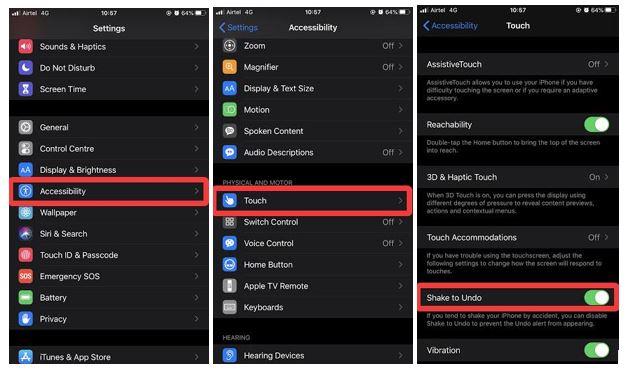
Miután engedélyezte a kézmozdulatot, kipróbálásához nyissa meg a Jegyzetek alkalmazást, és írjon szöveget. Miután megrázta a telefont, látni fogja, hogy az utolsó művelet eltávolításra kerül. A művelet megismétléséhez rázza meg még egyszer. Nézze meg az alábbi gifet:
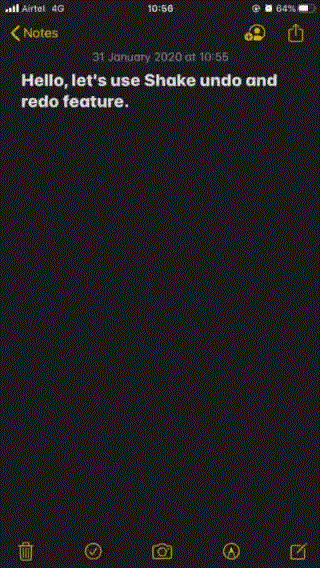
2. Ismeretlen hívások elnémítása:
Ezzel a funkcióval blokkolja azokat a telemarketinges hívásokat, amelyek bosszantóak. Bizonyára mindig is azt kívánta, hogy ez megakadályozza ezeket a folyton megszakító hívásokat az ismeretlentől a telefonon. Tehát az iPhone frissítésével, ha ismeretlen számról érkezik hívás, az nem fog csörögni. A névjegyzékbe nem mentett telefonszámokat az iPhone ismeretlenként ismeri fel. Így a funkció megakadályozza, hogy megzavarják. A funkció működéséhez az alábbi egyszerű lépésekkel:
Beállítások> Telefon> Ismeretlen hívók elnémítása.
Amikor bekapcsolja az Ismeretlen hívók elnémításának kapcsolóját, a funkció engedélyezve lesz iPhone-ján. Amikor legközelebb ismeretlen számról kap hívást, az nem szakítja meg.
3. Helyadatok engedélyei:
Számos alkalmazás engedélyt kér a telefon több beállításához. Tartalmazza a helymeghatározási jogosultságokat is, ami kissé kíváncsi lehet. Mindezek leállításához olyan funkciót kap, amely letiltja a helyadatokra vonatkozó engedélyt az iPhone-on lévő alkalmazások számára. Kövesse az alábbi lépéseket annak ellenőrzéséhez, hogy mely alkalmazások használják a helymeghatározási engedélyt iPhone-ján.
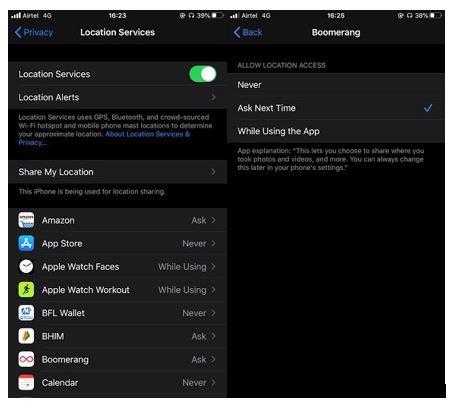
Most már választhat az alkalmazás használatakor, a Soha és a Kérdezzen legközelebb közül. Ezzel együtt értesítéseket fog kapni egy bizonyos ideig, hogy iPhone-ján mely alkalmazások használnak helyszolgáltatásokat. Ezzel tudatában lesz az iPhone-beállítások helyes használatának.
További információ: A helymeghatározási engedélyek szabályozása az iPhone készüléken.
4. Bluetooth hozzáférés-vezérlés:
A Bluetooth-hozzáférést szabályozni kell az iPhone-on lévő alkalmazásokhoz. Mivel a személyes adatok másokkal való megosztásának kockázatát jelenthetik, ha a Bluetooth mindig be van kapcsolva. Az iOS 13 frissítés új adatvédelmi funkciója lehetővé teszi a Bluetooth feletti vezérlést, amelyet csak meghatározott alkalmazások használhatnak. Ezekkel a beállításokkal módosíthatja az alkalmazásokat a listából.
5. Hely eltávolítása a képek közül:
A képek metaadataiban sok fontos információ tárolódik. Ez magában foglalja a kamera típusát, idejét, dátumát és helyét is. Amikor megosztja a képeket online vagy egy másik eszközzel, előfordulhat, hogy az összes csatolt információt körbeküldi. Ez egy kicsit veszélyes lehet, mivel az információkat vissza lehet használni a tartózkodási helyének megállapítására. Az iOS 13 frissítéssel eltávolíthatja a helyet a képekről. Kövesse a lépéseket annak biztosítására, hogy az eszköz helye ne legyen hozzáadva a kép metaadataihoz.
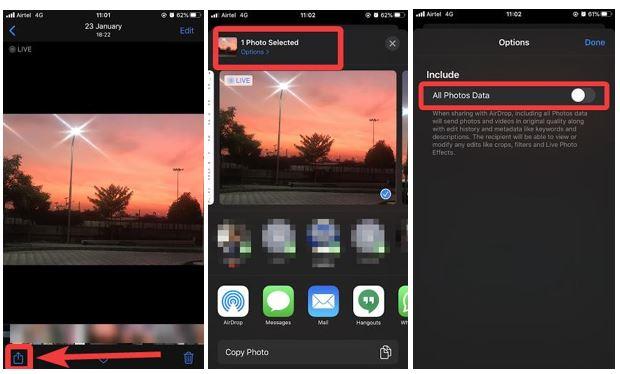
Olvassa el még: A legjobb eszköz egy kép metaadatainak szerkesztéséhez vagy eltávolításához Windows vagy Mac rendszeren .
6. Az akkumulátor töltés optimalizálása:
Az akkumulátor használatának optimalizálása nagyon hasznos funkció, de gyakran ez megakadályozza, hogy a telefont a maximumra töltse. Ez a funkció alapértelmezés szerint engedélyezve van az iPhone-on az akkumulátor élettartamának növelése érdekében. De ha bármilyen problémával szembesül, vagy 100% -ig fel kell töltenie telefonját, akkor kapcsolja ki ezt az iPhone funkciót. A funkció letiltásához kövesse az alábbi lépéseket:
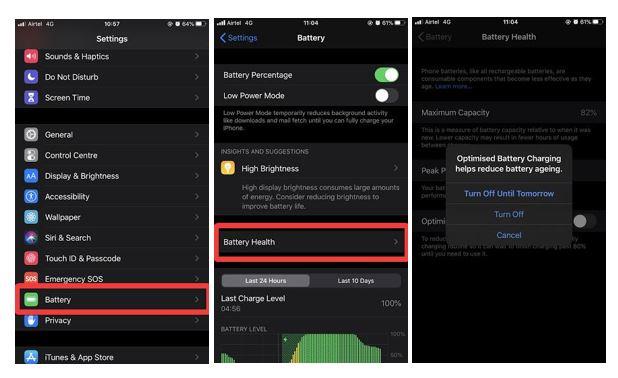
7. A Safari webhely beállításai:
Ezzel az iOS-frissítéssel számos Safari-beállítás is módosult. A változást az iPhone Safari alkalmazásban ellenőrizheti. Az olvasó módban számos változtatás történt az iPhone beállításain. Nyisson meg egy weboldalt a Safari alkalmazásban, majd kattintson a bal felső aA lehetőségre az újonnan bevezetett lehetőségek megtekintéséhez.
Tartalmazza a betűméretet, az olvasói nézetet és az asztali webhely kérését.
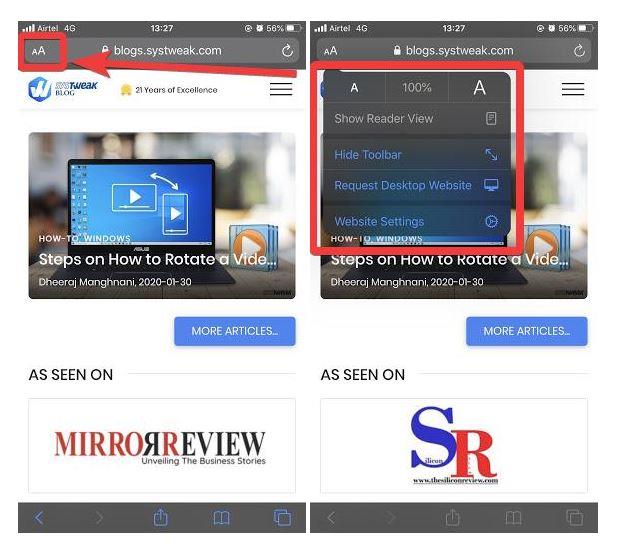
Egy másik funkció a Webhelybeállítások, ahol módosíthatja az adott beállításokat, hogy az asztali módban nyíljon meg. Ezenkívül a Reader mód automatikusan bekapcsolódik ebből a beállításból a webhelyeken.
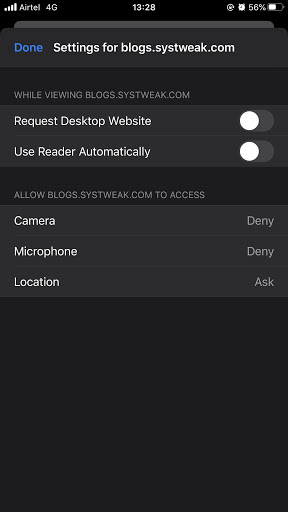
Következtetés:
Az iOS 13 frissítése után meg kell próbálni az iPhone beállításait. További érdekes kiegészítések közé tartozik a Rádió az iPhone-on.
Szeretünk hallani Önről
Kérjük, mondja el véleményét erről a bejegyzésről arról, hogyan hozhatja ki a legtöbbet az iPhone-ból a frissített funkciókkal és gesztusokkal az alábbi megjegyzések részben. Értesítsen minket, ha ezzel kapcsolatos problémákkal szembesül. Rendszeresen teszünk közzé tippeket és trükköket, valamint megoldásokat a technológiával kapcsolatos gyakori problémákra. Iratkozzon fel hírlevelünkre, hogy rendszeresen értesüljön a technológiai világról. Kövessen minket a Facebookon , Twitteren , LinkedInen és YouTube-on, és ossza meg cikkeinket.
Kapcsolódó témák:
Gyakori problémák és javításaik az iOS 13 rendszeren.
A Siri parancsikonokat meg kell próbálnia.
Az iOS 13.3 frissítés újdonságai.
Használja a Megbízható névjegy funkciót iPhone-on a család biztonsága érdekében.
Az Apple jobban teljesít, mint a legtöbb cég az adatvédelem terén. De az iPhone összes alapértelmezett beállítása nem a felhasználó érdekeit szolgálja.
Ezzel a műveletgombbal bármikor felhívhatja a ChatGPT-t a telefonjáról. Íme egy útmutató a ChatGPT megnyitásához az iPhone-on található műveletgombbal.
Hogyan készíthetsz hosszú képernyőképet iPhone-on, könnyedén rögzítheted a teljes weboldalt. Az iPhone görgethető képernyőkép funkciója iOS 13 és iOS 14 rendszereken érhető el, és itt egy részletes útmutató arról, hogyan készíthetsz hosszú képernyőképet iPhone-on.
Az iCloud-jelszó módosításához többféleképpen is lehetőséged van. Az iCloud-jelszavadat megváltoztathatod a számítógépeden vagy a telefonodon egy támogatási alkalmazáson keresztül.
Amikor egy közösen készített albumot küldesz valaki másnak iPhone-on, az illetőnek bele kell egyeznie a csatlakozásba. Az iPhone-on többféleképpen is elfogadhatod az album megosztására vonatkozó meghívókat, az alábbiak szerint.
Mivel az AirPodsok kicsik és könnyűek, néha könnyű elveszíteni őket. A jó hír az, hogy mielőtt elkezdenéd szétszedni a házadat az elveszett fülhallgatód keresése közben, nyomon követheted őket az iPhone-oddal.
Tudtad, hogy attól függően, hogy az iPhone-od gyártási régiója hol készült, eltérések lehetnek a más országokban forgalmazott iPhone-okhoz képest?
Az iPhone-on a fordított képkeresés nagyon egyszerű, ha a készülék böngészőjét használhatja, vagy harmadik féltől származó alkalmazásokat is használhat további keresési lehetőségekért.
Ha gyakran kell kapcsolatba lépned valakivel, néhány egyszerű lépéssel beállíthatod a gyorshívást iPhone-odon.
Az iPhone képernyőjének vízszintes elforgatása segít filmeket vagy Netflixet nézni, PDF-eket megtekinteni, játékokat játszani... kényelmesebben és jobb felhasználói élményben részesülni.








